Backup e ripristino dei dati Android sul tuo computer facilmente.
Come eseguire il backup di Samsung Galaxy S8 / S8 Plus
 aggiornato da Boey Wong / 11 gennaio 2021 11:30
aggiornato da Boey Wong / 11 gennaio 2021 11:30Il Samsung Galaxy S8 e S8 Plus sono stati presentati a marzo 29, 2017, cosa lo rende così speciale? Una forma alta e stretta che si adatta perfettamente al mio palmo e ai lati curvi che urlano di classe 5.8 pollici di splendore colorato con un display che si estende da un bordo all'altro con un semplice sussurro di una ghiera.
Parlando solo di aspetto, il telefono più appariscente di Samsung arriva al vertice della classe. Quando vedi l'S8 o il più grande e costoso S8 Plus, non puoi fare a meno di metterci le mani sopra.

Però, i
Non importa quanto sia bello il suo aspetto, c'è ancora un problema da risolvere prima di goderti questo portatile. Ecco come eseguire il backup dei dati importanti come messaggi, contatti, cronologia chiamate, file multimediali o altro personale sul tuo Samsung S8 / S8 Plus per motivi di sicurezza?
Potresti aver provato alcune applicazioni cloud come Google Foto, Dropbox, OneDrive e altro per salvare i tuoi dati, è un peccato che ti aiuti a backup foto Samsung, video, documenti senza includere messaggi, registri delle chiamate e altro.
Qui introdurremo i modi realizzabili di 3 per capirlo.

Elenco delle guide
1. Come eseguire il backup dei dati Samsung con l'account Google
In realtà,
Puoi utilizzare il servizio di backup Android per eseguire il backup dei tuoi dati collegandoti a uno o più account Google.
Passo 1 Vai su Impostazioni profilo sul telefono e scorrere fino a Cloud e account.
Passo 2 Seleziona Backup e ripristino.
Passo 3 Assicurarsi che Baccetta i miei dati ed Ripristino automatico sono abilitati.
Passo 4 Seleziona Account di backup - Aggiungi account.
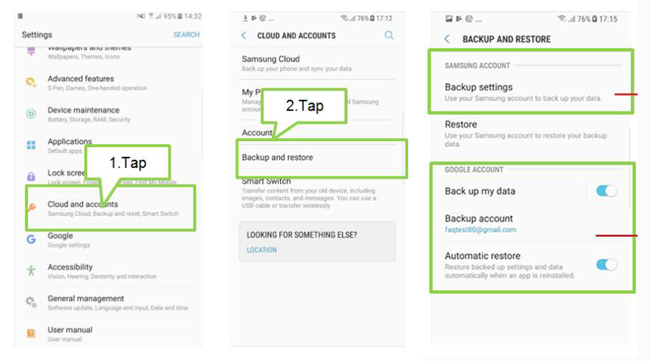
2. Come eseguire il backup dei dati Samsung con Samsung Cloud
Un'altra scelta per il backup dei dati sul telefono Samsung è l'utilizzo del servizio cloud Samsung. È un account specifico per gli utenti di Samsung per caricare e accedere ai dati quando vogliono. È possibile verificare la dimostrazione dei dettagli come di seguito.
Passo 1 Accedi al tuo account Samsung tramite Impostazioni profilo > Cloud e account > Samsung Nube.
Passo 2 Seleziona i dati di cui desideri eseguire il backup toccando la casella accanto a loro, quindi tocca BACK UP ORA. E poi i dati verranno sottoposti a backup nel servizio cloud Samsung, è anche possibile accendere Auto Backup per eseguire automaticamente il backup dei dati, se lo si desidera.
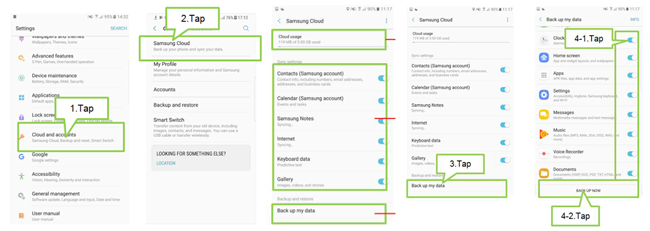
Tieni presente che alcuni dati non verranno sottoposti a backup in questo modo. Di seguito sono riportati i tipi di dati di backup su Samsung cloud.
- Contenuto di base: Contatto, calendario, galleria, note Samsung, Internet, dati della tastiera
- Impostazioni di base: Log del telefono, Sveglia e orologi mondiali
- Apps: File APK, dati delle app e impostazioni dell'app
- Schermo di casa: Layout di app e widget, sfondi
- Impostazioni: Accessibilità, suoneria, tastiera Samsung e Wi-Fi
- Altri: MMS, SMS, musica, registrazioni vocali, documenti
Come si può vedere,
Non puoi backup log delle chiamate Android con il servizio cloud Samsung, cosa succede se si desidera eseguire il backup dei dati Android, che non includono l'elenco sopra menzionato?
3. Come eseguire il backup dei dati Samsung con FoneLab
Qui vorrei raccomandare un modo efficace per eseguire il backup dei dati del telefono Samsung sul tuo computer. FoneLab Android Backup e ripristino dei dati è uno strumento ideale per eseguire il backup e ripristinare il telefono Samsung sul computer in modo sicuro. Bastano pochi clic, tutti i tuoi dati verranno salvati ordinati per tipo di file sul tuo computer. Ora cominciamo.
Backup e ripristino dei dati Android sul tuo computer facilmente.
- Backup e ripristino dei dati Android sul tuo computer facilmente.
- Visualizza in anteprima i dati in dettaglio prima di ripristinare i dati dai backup.
- Backup e ripristino dei dati del telefono Android e della scheda SD in modo selettivo.
Passo 1 Scarica e installa il backup dei dati Android FoneLab e ripristina il software sul tuo computer con il link sopra di conseguenza. Si avvierà automaticamente al termine. Assicurati che rimanga una carica della batteria superiore al 20% sul tuo dispositivo mobile Android, quindi collegalo al computer. E poi scegli Backup e ripristino dati Android > Backup dei dati del dispositivo sull'interfaccia.

Passo 2 Devi abilitare il debug USB sul tuo dispositivo in anticipo in modo che possa essere rilevato dal programma. Se non sai come fare Abilita il debug USB modalità, è possibile seguire le istruzioni sullo schermo dal programma. Bastano pochi tocchi per aprirlo. Dopo quel clic OK sul tuo computer.

Passo 3 Selezionare i dati che si desidera eseguire il backup spuntando la casella accanto al tipo di dati, quindi fare clic su Avvia.

Passo 4 Clicchi OK nelle finestre pop-up e avviare il backup dei dati ora.

Ne hai bisogno recuperare le foto da Android? FoneLab Android Data Recovery è in grado di aiutarti anche con questo!
Consente agli utenti di recuperare i file cancellati o persi dai modelli Android tra cui Samsung, Sony, Motorola, Huawei, ZTE e molti altri.
Oltre a foto, contatti, video, musica, WhatsApp, SMS, ecc. Possono essere recuperati.
Anche se il tuo dispositivo Samsung è rotto, può farlo telefono di backup con schermo rotto.
Backup e ripristino dei dati Android sul tuo computer facilmente.
- Backup e ripristino dei dati Android sul tuo computer facilmente.
- Visualizza in anteprima i dati in dettaglio prima di ripristinare i dati dai backup.
- Backup e ripristino dei dati del telefono Android e della scheda SD in modo selettivo.
